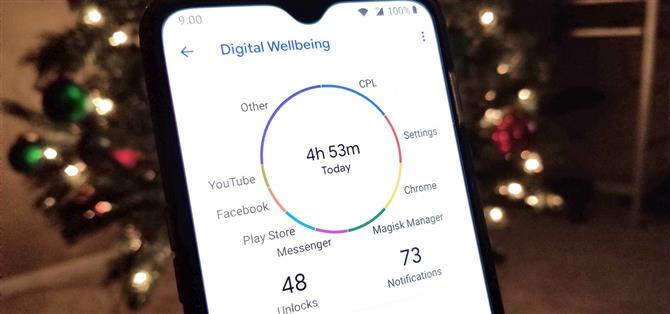Vivre à l’ère des smartphones et être toujours connecté peut parfois nous emporter avec nos appareils. Qu’il s’agisse d’une dépendance de notre téléphone ou si nous voulons simplement réduire la durée d’écran à chaque jour, il existe un outil formidable qui peut vous aider: l’application officielle Digital Wellbeing de Google vous permet de contrôler tout en vous fournissant toutes les statistiques dont vous avez besoin. limiter vos habitudes quotidiennes de smartphone.
Du nombre de fois que vous déverrouillez votre appareil au temps que vous passez au sein de chaque application, Digital Wellbeing vous aide à visualiser des données que vous n’auriez pas connues sans cela. Pour le moment, cette fonctionnalité est strictement exclusive aux téléphones Pixel de Google, mais vous pouvez l’obtenir dès maintenant sur votre téléphone à l’aide de Magisk. Je vais vous montrer comment installer l’application pour que vous puissiez en savoir plus sur votre utilisation quotidienne du smartphone. Vous pourriez même être surpris par ce que vous découvrez sur vous-même!
Exigences
- Chargeur de démarrage débloqué
- Accès racine
- Magisk installé
- Tarte Android 9
- Stock ou ROM AOSP
Étape 1: Téléchargez le module de port numérique Wellbeing
Tout d’abord, vous devez vous rendre dans l’application Magisk, appuyez sur le bouton de menu situé à gauche, puis appuyez sur la section « Téléchargements ». Appuyez sur la barre de recherche et saisissez «port numérique pour le bien-être», ce qui devrait être la première et unique option en haut. À partir de là, appuyez sur la flèche de téléchargement, puis sur « Installer » pour commencer à flasher le module sur votre appareil. Une fois terminé, appuyez sur le bouton « Fermer » sur la gauche, puis passez à l’étape suivante.



Étape 2: Télécharger le module Google Framework
Maintenant que l’application principale a été téléchargée et installée, vous devez installer un module supplémentaire si vous souhaitez que l’application soit officiellement mise à jour à partir du Play Store. Sans la structure de Google installée, l’application Digital Wellbeing affichera un message indiquant que vos appareils sont incompatibles et ne peuvent pas être installés. Le module supprime cette restriction et vous permet d’utiliser l’application et de la mettre à jour normalement, ce qui est extrêmement utile.
Dans la section « Télécharger » de l’application Magisk, tapez « google framework » dans la barre de recherche, puis appuyez sur la flèche de téléchargement. Appuyez sur « Installer » et le module commencera à clignoter sur votre système. Une fois que cela est terminé, continuez et appuyez sur le bouton « Redémarrer » pour redémarrer votre appareil.



Étape 3: mettre à jour l’application
Une fois votre système redémarré, rendez-vous sur le Play Store et recherchez « Bien-être numérique », puis affichez la page principale du magasin pour l’application. Vous pourriez avoir une mise à jour, alors allez-y, mettez à jour l’application et vous pourrez ensuite continuer.
Si vous le souhaitez, vous pouvez faire défiler jusqu’à la section « Devenir testeur bêta » et cliquer sur le bouton « Rejoindre maintenant ». Ceci est tout à fait facultatif, mais cela garantit que vous pouvez toujours être au courant des dernières mises à jour de Google avant qu’elles ne soient rendues publiques, ce qui est amusant quand il s’agit d’un outil comme celui-ci. Vous devriez être dans la version bêta dans quelques minutes et vous pourrez alors recevoir les nouvelles mises à jour de la chaîne bêta à partir de maintenant.



Étape 4: essayez les nouvelles fonctionnalités
Maintenant, vous pouvez aller dans les paramètres de votre système et faire défiler vers le bas pour trouver une nouvelle section intitulée «Bien-être numérique». C’est ici que l’utilisation de la durée de l’écran, les minuteries et les options de désactivation de votre appareil sont affichées. Une fois que vous avez appuyé sur cette nouvelle option, vous verrez un graphique à secteurs indiquant votre activité du jour en cours, que vous pouvez appuyer sur chaque section pour obtenir plus de détails. L’application elle-même est assez simple, mais vous avez quelques options à regarder et à prendre en main.



Tableau de bord
Il s’agit de la section principale de l’application qui vous permet non seulement d’afficher l’heure à l’écran, les notifications reçues et les heures d’ouverture de vos applications, mais vous pouvez également définir une limite de temps pour celles-ci. Très utile si vous trouvez une ou plusieurs de vos applications occuper une grande partie de votre temps quotidien.
Détruit
Cette section vous permettra de faire quelques ajustements pour vous aider à terminer votre soirée et à poser votre téléphone plus facilement. Qu’il s’agisse de régler l’affichage en niveaux de gris ou d’empêcher les notifications de vous distraire en permanence, cela peut jouer un rôle crucial en vous aidant à poser le téléphone et à dormir un peu!
Gérer les notifications
Si vous préférez ne pas fermer toutes les notifications et rester complètement silencieux, vous pouvez personnaliser votre expérience de notification. Vous pouvez désactiver les applications bruyantes qui vous gênent constamment, mais gardez tout de même les plus importantes, telles que les messages de vos proches.
Ne pas déranger
Cette section vous donne un contrôle complet sur les autres paramètres de notification, les sons et vous permet même de configurer automatiquement un calendrier pour l’activation de ces paramètres. Tout le monde n’est pas pareil, donc toutes ces commandes supplémentaires permettent une expérience unique et personnalisée pour chaque utilisateur.
Afficher l’icône dans la liste des applications
Tout comme cela paraît, l’activation de cette option mettra une icône d’application dans le tiroir d’applications de votre lanceur domestique. Je vous recommande de le faire afin que vous puissiez le laisser sur votre écran d’accueil principal ou dans un dossier pour un accès facile.
C’est tout ce qu’on peut en dire! Vous disposez maintenant d’une foule de nouvelles informations et données sur la manière dont vous utilisez votre appareil tous les jours. Vous n’avez peut-être pas une dépendance au smartphone, mais il peut être amusant d’apprendre à connaître votre façon d’utiliser votre appareil. Toutefois, si vous remarquez que vous utilisez votre téléphone beaucoup plus que vous ne devriez l’être; Espérons que l’application Google Digital Wellbeing vous remettra sur les rails!